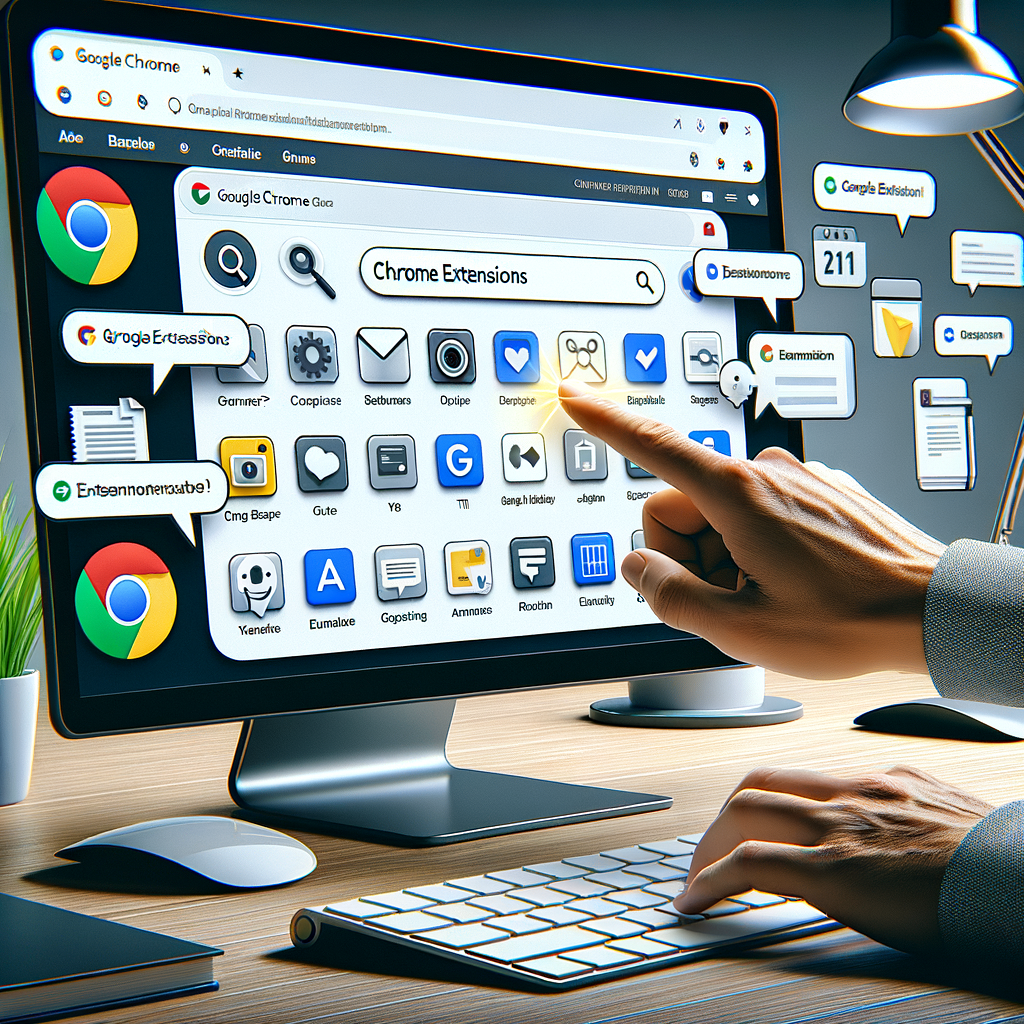インターネットを使う時間は日々の生活の大部分を占めています。WEB検索、SNSの閲覧、オンラインショッピング、仕事のリモート作業まで、ブラウザはもはや“もう一つの職場”とも言えるほどです。
「そんな忙しい日常を、もっと快適に、効率的にできるとしたら?」
それを可能にしてくれるのが、Google Chromeの「拡張機能」。一度使ってみれば、単なる“追加機能”の枠を超え、あなたのネットライフを劇的に変える可能性を秘めています。
「時間が足りない…」「もっと作業がサクサク進めば…」「広告がうるさい…」
そんな悩みを持つ方ほど、Chrome拡張機能が救世主になるかもしれません。
本記事では、Chrome拡張機能の基本から導入方法、人気のおすすめツールまで、初心者にもわかりやすく丁寧に解説していきます。安全に使うための注意点や、ちょっとしたテクニックもご紹介。自分だけの最適なブラウジング環境をつくる第一歩に、ぜひ活用してください。
■ Chrome拡張機能まとめ表
| 拡張機能名 | 主な用途 | 特徴・メリット |
|---|---|---|
| Grammarly | 英文チェック | 文法・スペルをリアルタイム添削。英文を書く人に必須。 |
| Todoist | タスク管理 | ブラウザ上でタスク登録・管理が簡単。仕事効率化に最適。 |
| LastPass | パスワード管理 | パスワードを安全に一元管理。自動入力にも対応。 |
| HTTPS Everywhere | セキュリティ強化 | 可能なサイトを自動的にHTTPSへ切り替える。安全性向上。 |
| AdGuard | 広告ブロック | 高精度な広告ブロックでページ表示が快適に。 |
| uBlock Origin | 軽量広告ブロック | 超軽量で高速。細かなフィルター設定も可能。 |
| Dark Reader | ダークモード表示 | Webサイトをダークテーマ化。目の負担軽減に効果的。 |
| Momentum | 新しいタブ改善 | 背景画像+タスク+名言の美しいダッシュボードに変化。 |
| Google 翻訳 | ページ/選択文の翻訳 | クリック1つで即翻訳。海外サイトの閲覧に便利。 |
| Save to Pocket | 記事保存 | 気になる記事をワンクリック保存。後でゆっくり読める。 |
| Evernote Web Clipper | クリップ保存 | WebページをEvernoteに整理して保存。情報収集に強い。 |
| OneTab | タブ整理 | 開いているタブを一括でリスト化してメモリ削減。 |
| Loom | 画面録画 | ブラウザ上で画面録画→リンク共有が簡単。 |
| Bitwarden | パスワード管理 | 安全・無料のパスワードマネージャー。LastPass代替として人気。 |
| Checker Plus for Gmail | メール通知 | Gmailを開かずに受信確認・返信が可能。 |
Chrome拡張機能とは何か
Google Chromeを日常的に使っている方なら、一度は「拡張機能(エクステンション)」という言葉を目にしたことがあるでしょう。これは、Chromeの機能をパワーアップさせてくれる小さなアプリのようなもので、あなたのネットライフを劇的に便利にしてくれます。
拡張機能って具体的に何をするの?
拡張機能は、ブラウザの操作性や利便性を向上させるツールです。例えば、広告を自動でブロックしたり、英語の文法チェックをしてくれたり、タスク管理を手助けしてくれたりと、その機能は多種多様。あなたの“こうだったらいいのに”を叶えてくれる存在なのです。
導入の手軽さが魅力
Chrome拡張機能は、基本的にGoogle公式の「Chrome ウェブストア」から追加可能。気になる機能を見つけたら、数クリックでインストール完了という手軽さも大きな魅力です。インストール後は、ブラウザの右上にアイコンが表示され、すぐにその機能を使えるようになります。
日常に役立つ拡張機能の例
たとえば、「Grammarly」で英語の文章チェックを自動で行ったり、「Momentum」で新しいタブをおしゃれなダッシュボードに変えたり。ビジネスにも学習にも、使い方次第でChrome拡張機能はあなたのネット作業を快適にする強力なパートナーになります。
拡張機能を使うことで得られるメリット
忙しい毎日の中、少しでも効率化を図りたいという方にとって、このChrome拡張機能は救世主ともいえる存在です。自分の使い方や目的に合った機能を追加することで、Chromeは単なるブラウザから“あなた専用の作業ツール”になります。
まだ使ったことがない方も、この機会に一度試してみてはいかがでしょうか? 毎日のネットライフが、きっともっと快適でスマートになるはずです。
Chrome拡張機能の導入方法
Chromeは多彩な拡張機能を導入することで、より便利で自分好みのブラウザ環境にカスタマイズできます。ここでは、初心者でも迷わずできるChrome拡張機能の導入手順や、便利な活用方法をご紹介します。
Chrome ウェブストアにアクセスする
まずは、拡張機能を探すために「Chrome ウェブストア」へアクセスしましょう。Googleで「Chrome ウェブストア」と検索するか、以下のURLに直接アクセスできます。
https://chrome.google.com/webstore
ウェブストアではカテゴリやキーワード検索を使うことで、目的に合った拡張機能を簡単に見つけることができます。
拡張機能をインストールする方法
使いたい拡張機能が見つかったら、詳細ページに移動し、「Chromeに追加」ボタンをクリックします。確認のポップアップが表示されたら「拡張機能を追加」を選択。すると、拡張機能がすぐにインストールされ、ブラウザ上にアイコンが表示されます。これだけで導入完了!驚くほど簡単です。
拡張機能の管理と設定
インストールした拡張機能は、Chromeの右上にあるパズルアイコン(機能の管理メニュー)から一覧で確認できます。使用頻度の高い拡張機能は「ピン留め」しておくことで、すぐにアクセスできるようになります。
また、「chrome://extensions」にアクセスすれば、有効・無効の切り替えや削除、詳細設定の変更も可能です。
同期機能も活用しよう
Googleアカウントでログインしていると、他のパソコンでも同じGoogleアカウントでログインすれば、拡張機能も自動的に同期されるため、とても便利です。自宅と職場のどちらでも同じブラウザ環境が使えるのは、作業効率が大きく向上します。
Chrome拡張機能の導入は、思っているよりずっと簡単です。数クリックであなたのブラウザが飛躍的に使いやすくなる可能性があるので、ぜひさまざまなツールを試してみてください。
おすすめの人気Chrome拡張機能
Google Chromeには、さまざまな拡張機能が用意されており、仕事効率の向上や日常のブラウジングを快適にするツールが多数存在します。ここでは、実際に多くのユーザーから高評価を集めている、おすすめのChrome拡張機能をご紹介します。用途ごとに便利な機能を上手に選べば、あなたのネット体験は劇的に変わります。
仕事や学習に役立つ拡張機能
日々のタスク管理や文章作成におすすめなのが「Todoist」や「Grammarly」です。Todoistは、ブラウザ上でToDoリストを簡単に作成でき、タスクごとの優先度や期限の管理もしやすくなります。一方、Grammarlyは英文を書いている人にとって非常に心強いツールで、リアルタイムで文法やスペルのミスを指摘してくれる優れものです。
セキュリティやプライバシーを強化したい人に
オンライン上の個人情報保護には、パスワード管理ツールである「LastPass」や、不正な通信を防ぐ「HTTPS Everywhere」が大きな力を発揮します。LastPassは複雑なパスワードも安全に保管してくれるので、パスワードの覚え違いによるログインの手間から解放されます。セキュリティ意識が高まる現代にこそ、こうしたツールは不可欠です。
より快適な閲覧環境を整えたい人に
煩わしい広告をブロックしたいなら「AdGuard」や「uBlock Origin」がおすすめです。どちらも高い精度で広告を除去し、ページの表示速度も向上します。また、「Dark Reader」のようなダークモード表示に切り替えるツールも人気です。長時間の作業でも目の負担を軽減できるので、目疲れが気になる方にもぴったり。
このように、Chrome拡張機能は目的に応じてさまざまな選択肢があります。自分の用途に合わせて、最適なツールを導入することが、快適なネットライフへの第一歩です。 気になる機能はぜひ実際に使って、その便利さを体感してみてください。
拡張機能を選ぶ際のポイント
Chrome拡張機能は便利なものがたくさんあり、「とりあえず入れてみよう」と考えがちですが、数が増えるとブラウザが重くなったり、セキュリティのリスクが高まったりすることも。拡張機能は“数”より“質”が大切です。ここでは、後悔しない拡張機能選びのために、チェックすべきポイントをご紹介します。
レビューや評価を参考にする
Chrome ウェブストアでは、拡張機能ごとにユーザーのレビューや星評価が掲載されています。星の数が多く、レビュー数も多い拡張機能は、多くの人が使用して満足している証拠。とくに最新のレビューをチェックし、不具合報告やアップデートに関する情報を確認しておきましょう。
開発元の信頼性を確認
誰でも拡張機能を公開できるため、中には悪意のある開発者も存在します。Google公式や信頼できる大手企業が開発した拡張機能であれば、品質や対応力の面でも安心です。「Googleが提供」「Microsoft製」などの表記があるものは安全性が高い傾向にあります。
必要な機能だけに絞る
拡張機能は便利だからといって、たくさん入れるとブラウザの動作に悪影響が出ることも。使う頻度や実際の用途を考慮して、本当に自分に必要なものだけを厳選しましょう。「なんとなく便利そう」より「これは日常的に使う」ものを選ぶのが成功のカギです。
アクセス許可の内容を確認する
インストール時に、「閲覧履歴へのアクセス」や「すべてのウェブサイトのデータにアクセス」などの権限が表示されます。これらが過剰だと、個人情報の流出リスクが高まる恐れがあるため要注意。必要最低限の権限で動作する拡張機能を選びましょう。
拡張機能はあなたのブラウザをより快適に進化させてくれるツールです。だからこそ、目的を明確にし、安全で使いやすいものを賢く選ぶことが大切です。慎重な導入で、快適なインターネットライフを実現しましょう。
拡張機能の注意点とトラブル対策
Chrome拡張機能はとても便利な反面、思わぬトラブルの原因になることもあります。「便利そうだから」と何気なく追加した拡張機能が、ブラウザの動作を重くしたり、セキュリティに問題を起こしたりするケースも。ここでは、拡張機能を使う上で知っておきたい注意点と、万が一の時の対処法をご紹介します。
拡張機能が原因でChromeが重くなる?
拡張機能を多くインストールすると、ブラウザの立ち上がりが遅くなったり、タブの切り替えがモッサリしてしまうことがあります。便利でも使っていない拡張機能は、定期的に無効化・削除する習慣をつけましょう。 また、同じ機能を持つ拡張機能を複数同時に使っていると競合して不具合が起きることも。
アクセス許可に注意しよう
拡張機能にはWebページの閲覧履歴や入力内容にアクセスできるタイプもあります。必要以上の権限を求めてくる拡張機能には要注意。 安易に許可せず、公式提供や信頼できる開発元かどうかを確認してから導入しましょう。
不具合が出たときの対処法
拡張機能が原因でWebページが正しく表示されなかったり、ログインがうまくいかない場合は、まず全ての拡張機能を一時的に無効にしてみましょう。その上で一つずつ有効化していけば、どの拡張機能が原因かを特定できます。原因を特定できたら、その拡張機能を削除または開発者に報告することが大切です。
セキュリティの落とし穴に気をつけて
無料で便利な拡張機能の中には、マルウェアやスパイウェアが仕込まれているものもあります。Chrome ウェブストアで高評価を受けていても、定期的にレビューや開発状況を確認することが安全な利用への第一歩です。
拡張機能はネット生活を快適にする強力なツール。でも、正しく選んで、使いすぎないバランス感覚が何より大切です。トラブルを未然に防いで、安全で快適なブラウジング環境を保ちましょう。
スマートな使い方のコツ
使う拡張機能は“厳選”する
Chrome拡張機能は便利だからといって、ついたくさん入れてしまいがちですよね。でも、あまりにも多くの拡張機能を入れると、ブラウザの動作が重くなる原因になってしまいます。そこで大切なのが、自分のライフスタイルや仕事に本当に必要な拡張機能だけを厳選して使うこと。例えば、翻訳系の拡張機能は1つで十分ですし、タスク管理も自分に合ったものを1つ選べば十分。それぞれのジャンルで“メイン”を決めておくとスッキリしますよ。
定期的な見直しで快適さをキープ
つい入れっぱなしになってしまう拡張機能ですが、「最近使ってないな」と思うものは定期的に見直す習慣をつけましょう。Chromeの拡張機能一覧(chrome://extensions)から簡単に確認ができ、不要なものは削除、しばらく使う予定がないものは無効化しておくと◎。これだけでも、ブラウザの起動速度やページ表示速度がぐっと改善されます。
ショートカットやサイドバー機能を活用しよう
効率をさらにアップさせたいなら、よく使う拡張機能にショートカットを設定するのがオススメ。Chromeの「拡張機能の管理」画面から、キーボードショートカットを割り当てることができるので、いちいちアイコンをクリックしなくても瞬時に起動できます。また、最近ではサイドバーに対応した拡張機能も増えてきているので、作業中に切り替えが楽になるのもポイントです。
通知やアクセス権限もコントロール
意外と見落としがちなのが、拡張機能からの通知やアクセス権限。通知が多すぎると作業の妨げになることもありますし、個人情報へのアクセスも慎重に判断する必要があります。設定から個別に通知のオンオフができるので、自分にとって本当に必要な情報だけが届くよう調整してみましょう。
Chrome拡張機能は賢く使えば、ネット生活を大きく変えてくれる心強いツール。数や種類に振り回されず、“使いこなす”ことを意識すれば、毎日の作業もぐんと快適になりますよ。
モバイル版Chromeとの違い
Chromeの拡張機能はとても便利なツールですが、実はモバイル版Chromeでは基本的に拡張機能が利用できません。PC版と同じ感覚でスマホでも使いたいと思っている方は、多くの場合その制限に驚くかもしれません。ここでは、モバイル版ChromeとPC版Chromeの違いを分かりやすく解説し、スマホで拡張機能を使いたい方への代替案も紹介します。
モバイル版では拡張機能は非対応
Google Chromeのモバイル版(Android・iOS)は、現在のところ公式にChrome拡張機能をサポートしていません。PCでは当たり前のように使える広告ブロックやパスワード管理機能も、標準のままではスマホのブラウザ上では使用できません。この違いを知らず、探し続けてしまうユーザーも少なくありません。
代替ブラウザで拡張機能を使う方法
どうしてもスマートフォンで拡張機能を使用したい場合は、Chrome以外のブラウザを検討するのが現実的な選択肢です。たとえば「Kiwi Browser」や「Yandex Browser」は、Android端末限定ではありますが、Chrome拡張機能に対応しています。これらのブラウザを使えば、ある程度PC版と似た体験がスマホでも可能になります。
将来的な展望に期待も
現時点では、GoogleがモバイルChromeでの拡張機能対応に踏み切るという公式発表はありません。ただし、ユーザーからのニーズが高まっていることや、Web技術の進化をふまえると、今後モバイル版でも一部機能がサポートされる可能性は十分にあります。その日が来るのを楽しみにしつつ、現状では代替手段で上手に対応するのがベストです。
スマートフォンでも快適なWeb環境を作るために、ぜひ本記事の内容を参考にして、自分に合った使い方を見つけてください。
さいごに:自分に合った拡張機能の導入でネット生活を快適に
拡張機能の目的を明確にしよう
Chrome拡張機能は、単に「便利そうだから入れる」だけではその真価を発揮できません。大切なのは、自分のネット利用スタイルに応じた“目的意識”を持って選ぶこと。 たとえば、毎日のようにWeb上で文章を書く人なら文法チェック系、マーケティングの仕事をしている人ならSEO分析系の拡張機能が効果的です。必要な場面、頻度、使用シチュエーションを意識すれば、機能の選定も自然と精度が上がってきます。
“万能”ではなく“最適”を求める
拡張機能はひとつで全てが解決できる万能ツールではありません。むしろ小さな便利機能の組み合わせが、あなたにとっての最適なネット環境を作り出します。 無理に多機能なものばかりを追い求めず、使いやすさ・軽さ・操作感なども重要な判断基準になります。
Chromeをあなた色にカスタマイズ
これまで紹介してきたように、拡張機能はまるで自宅の机の上を整えるように、自分だけの“作業空間”をブラウザに作り出すことができます。 作業の無駄を省いたり、情報収集をスマートにしたり、日々の入力作業を効率化するなど、あなたのネット生活がより快適でストレスフリーに変わるはずです。
安全性とメンテナンスもお忘れなく
快適さと引き換えに忘れがちなのがセキュリティ面です。拡張機能は定期的に見直しと更新を行い、不要なものは削除し、安全性を保つ習慣を持つことも重要です。 面倒に感じるかもしれませんが、数ヶ月に一度チェックするだけでもリスクを大幅に軽減できます。
自分に合った拡張機能と適度な活用で、ネット環境はもっと快適になります。 小さなツールが、あなたの毎日を大きく変えることもあるかもしれませんね。今一度、自分にぴったりの拡張機能を見つけて、理想のブラウジング体験を実現してみてはいかがでしょうか。